Comment remplacer tout dans Word 2010
L'une des meilleures fonctionnalités de Microsoft Word est tous les excellents outils disponibles pour vous aider à relire. Vous connaissez peut-être déjà le vérificateur d'orthographe et le vérificateur de grammaire, mais il existe d'autres outils qui peuvent également être utiles.
Un tel outil est Rechercher et remplacer. Si vous découvrez, lors de la relecture, que vous avez utilisé un mot de manière incorrecte ou que vous avez appelé à plusieurs reprises quelqu'un ou quelque chose par le mauvais nom, vous pensez peut-être que vous devez lire le document et modifier manuellement ces erreurs. Rechercher et remplacer peut être utilisé pour automatiser ce processus. Vous pouvez même cliquer sur un seul bouton pour que Word 2010 remplace toutes les instances d'un mot par un mot complètement différent.
Comment remplacez-vous tout dans Word 2010?
Les étapes de cet article ont été effectuées dans Microsoft Word 2010. Cependant, d'autres versions de Microsoft Word, telles que Word 2007 et Word 2013, ont également une fonctionnalité similaire. Les étapes pour effectuer ces étapes dans ces versions du programme peuvent différer légèrement de celles décrites ci-dessous pour Word 2010.
Étape 1: ouvrez votre document dans Microsoft Word 2010.
Étape 2: cliquez sur l'onglet Accueil en haut de la fenêtre.

Étape 3: cliquez sur le bouton Remplacer dans la section Édition du ruban de navigation.

Étape 4: Tapez le mot dans le champ Rechercher pour lequel vous souhaitez remplacer toutes les occurrences de ce mot par un autre mot.
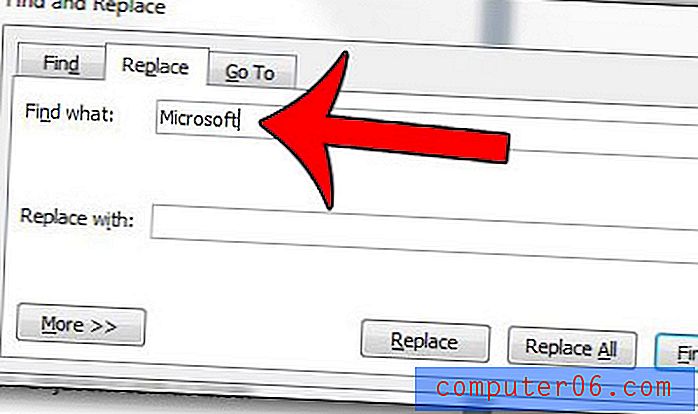
Étape 5: Tapez le mot dans le champ Remplacer par que vous souhaitez utiliser pour remplacer le mot identifié à l'étape 4.
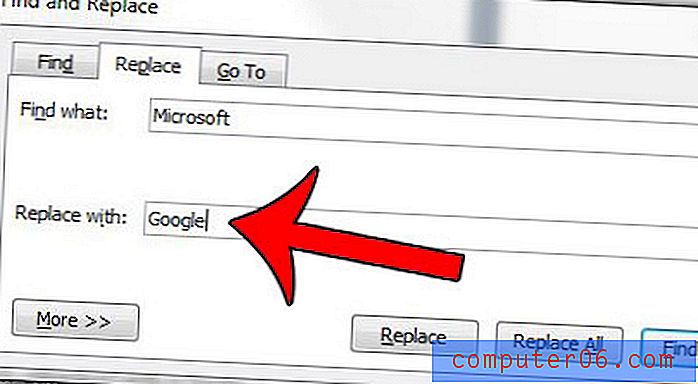
Étape 6: cliquez sur le bouton Remplacer tout en bas de la fenêtre.
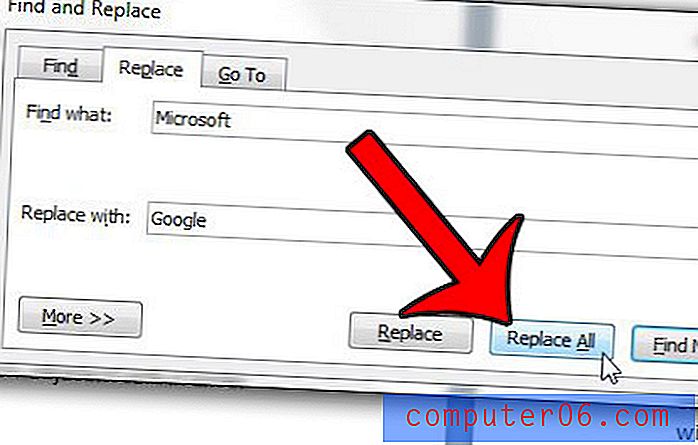
Word recherchera ensuite dans votre document et remplacera toutes les occurrences de l'ancien mot par le nouveau mot. Vous pouvez cliquer sur le bouton OK dans la fenêtre contextuelle qui indique combien d'instances du mot ont été remplacées.
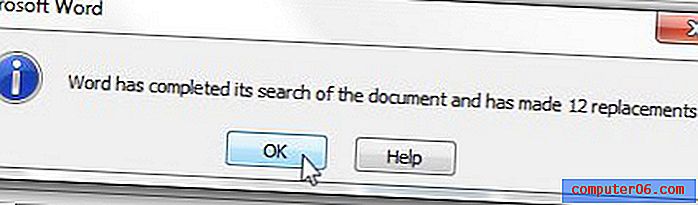
Avez-vous un document Microsoft Word dont vous avez besoin pour vérifier l'utilisation vocale passive? Cet article vous montrera comment procéder dans Microsoft Word 2010.



